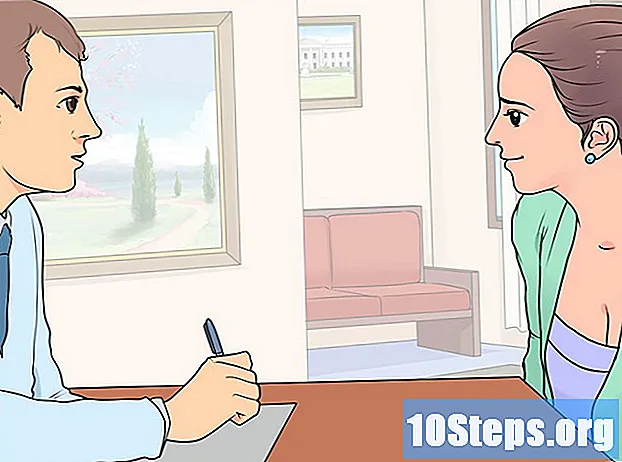מְחַבֵּר:
Randy Alexander
תאריך הבריאה:
24 אַפּרִיל 2021
תאריך עדכון:
12 מאי 2024

תוֹכֶן
מאמר זה נכתב בשיתוף עורכינו וחוקרים מוסמכים כדי להבטיח את דיוק התוכן ושלמותו.צוות ניהול התוכן של בוחן בקפידה את עבודת צוות העריכה כדי להבטיח שכל פריט עומד בתקן האיכות הגבוה שלנו.
ב- Adobe Illustrator אתה יכול ליצור גבולות, המכונים גם "מתארים", סביב צורות. אתה יכול לעשות זאת גם בגרסת Windows וגם בגרסת ה- Mac של התוכנה.
בשלבים
-
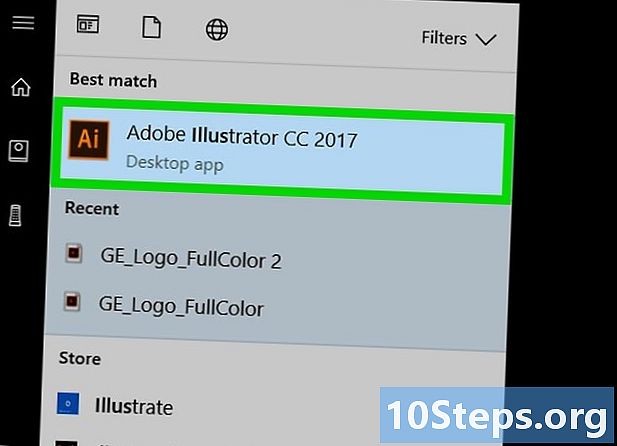
מאייר פתוח. הרישיון של התוכנה הוא ריבוע כהה עם קצוות כתומים וכתוב "Ai", גם בכתום, בפנים. -
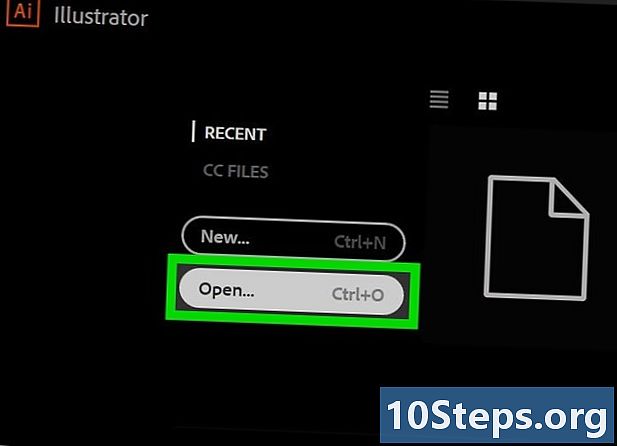
פתח את מסמך Illustrator שלך. לחץ על פתוחבנוסף בחר את הפרויקט שלך. אם עדיין לא יצרת, אתה יכול פשוט להשתמש בתמונה כדי להתחיל.- בכמה גרסאות של התוכנה תצטרך ללחוץ תחילה על קובץ ואז הלאה פתוח.
-
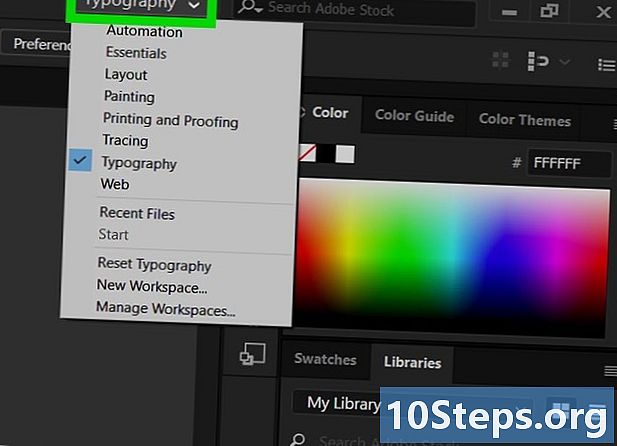
סדר את סביבת העבודה. בפינה השמאלית העליונה של החלון שלך, יש תפריט נפתח שמאפשר לך לבחור סביבת עבודה הקשורה לסוג הפרויקט שאתה עובד עליו. בהתאם לבחירתך, כלים וחלונות שונים יופיעו.- תיבה זו יכולה להיות מופעלת התחלה או טיפוגרפיה כשאתה פותח את התוכנה.
- אם סביבת העבודה עיקרי הדברים כבר נבחר, עבור לשלב הבא.
-
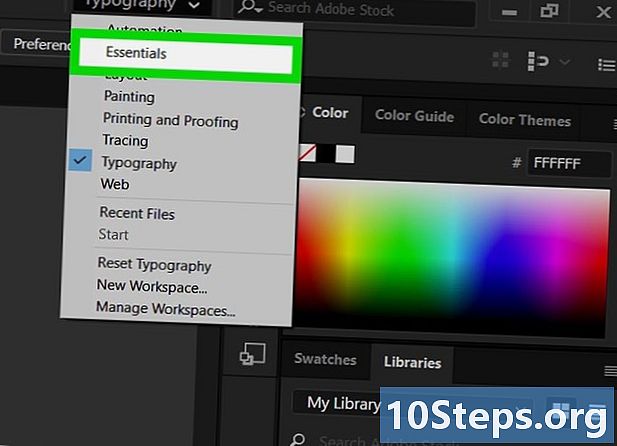
לחץ על עיקרי הדברים. זה השלישי ברשימה. -
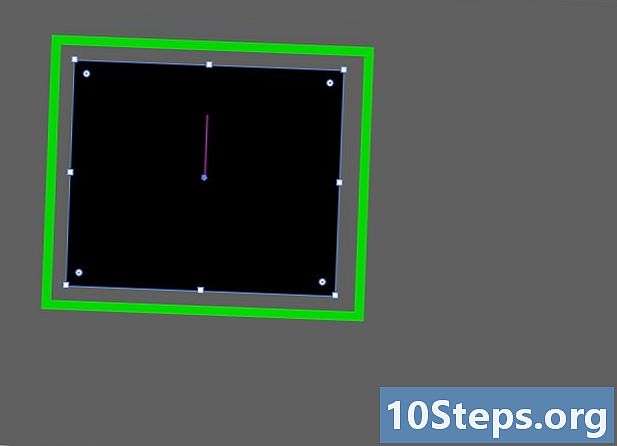
בחר את האובייקט שלך. לחץ על התמונה או הפריט שאליו ברצונך להוסיף מתווה. -

כרטיסייה פתוחה חלון. הוא נמצא בחלקו העליון של חלון התוכנה בחלונות ובראש המסך ב- Mac. יופיע תפריט נפתח. -
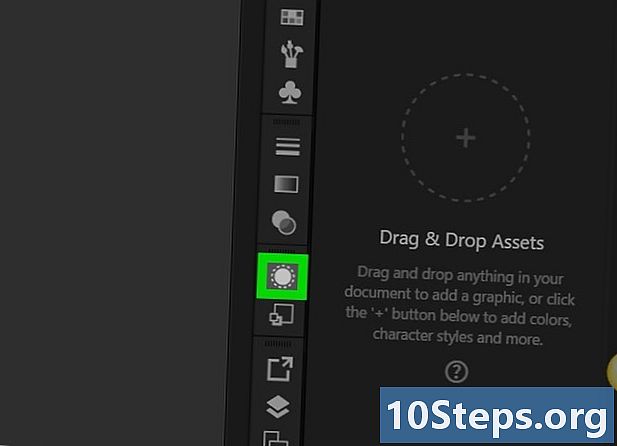
לחץ על המראה. תוכלו למצוא אותו בראש הרשימה. חלון ה- Aspect ייפתח בצד ימין של התוכנה. -
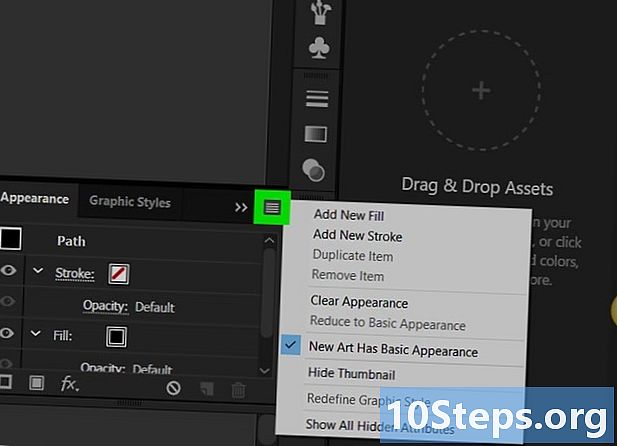
לחץ על ☰. כפתור זה ממוקם בפינה השמאלית העליונה של חלון המראה ופותח תפריט נפתח.- תמונה ממוזערת של תפריט זה מורכבת מארבעה קווים אופקיים ולא משלושה.
-
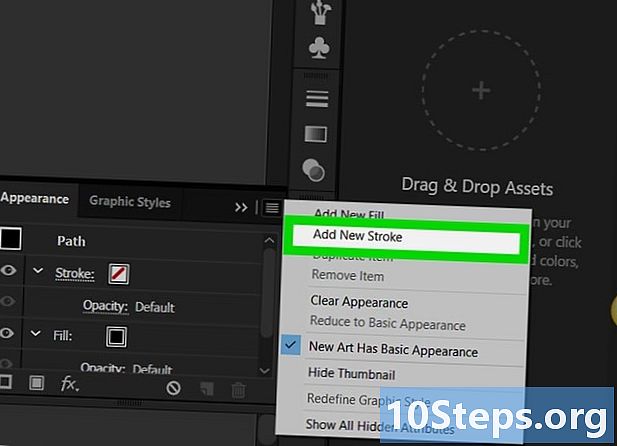
לחץ על הוסף מתווה חדש. פקודה זו נמצאת בתפריט הנפתח. לאחר מכן ייפתח חלון הקונטור. -
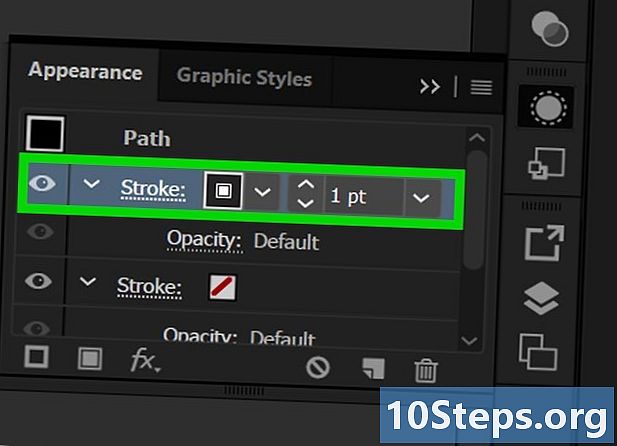
לחץ פעמיים על הסמל קונטור. זה בפינה השמאלית התחתונה של החלון, בצורה של קופסה המקיפה תיבה אחרת. לאחר מכן ייפתח חלון למתן צבע למתאר.- אתה אמור לראות קופסה לבנה מחוצה באדום.
-
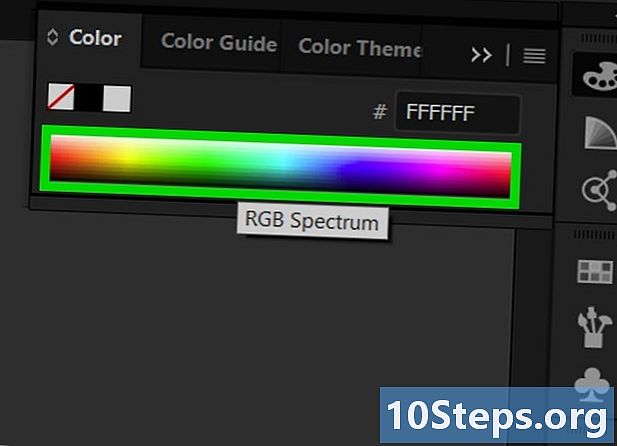
בחר צבע. לחץ וגרור את הסמן בשורת הצבעים בצד ימין כדי לשנות אותו, ואז לחץ על חלק מהספקטרום כדי לבחור צבע מסוים. -
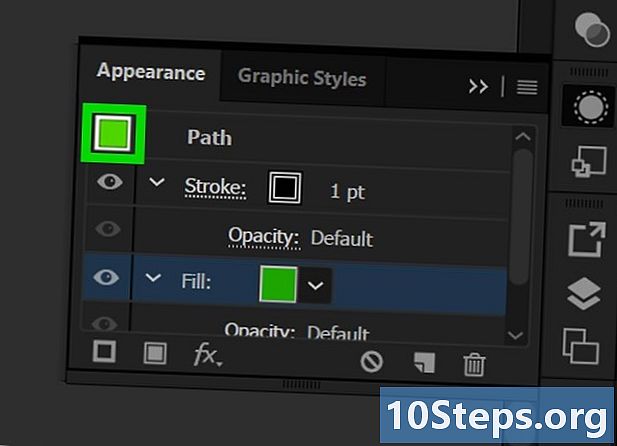
לחץ על OK. כפתור זה נמצא בפינה השמאלית העליונה של חלון צבע המתאר. -
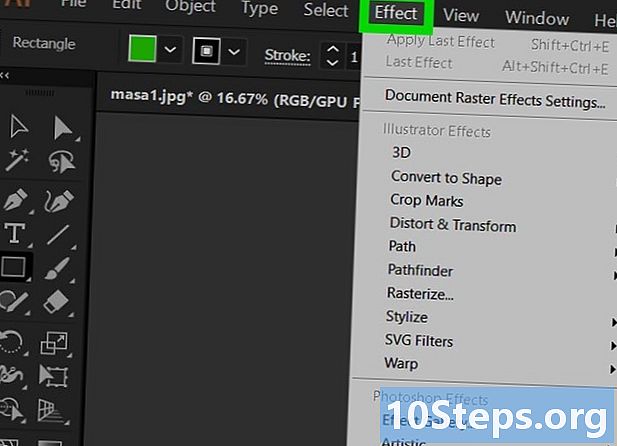
פתח את התפריט אפקט. זה בחלק העליון של חלון התוכנה או המסך. פעולה זו תפתח תפריט נפתח. -
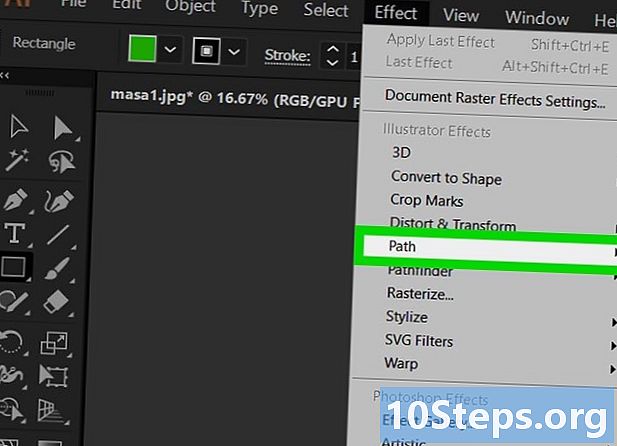
בחר מסלול. כפתור זה נמצא בחלק האפקטים של Illustrator בתפריט ויפתח חלון עם אפשרויות לעלילות. -
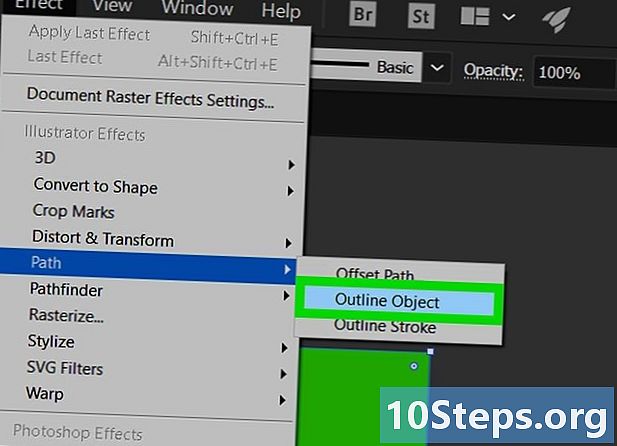
לחץ על וקטור את האובייקט. לאחר מכן יופיע גבול סביב צורתך. -
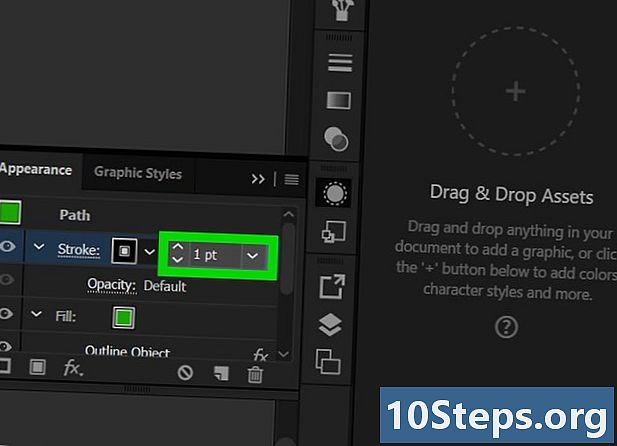
התאם את עובי המתאר. בחלון המראהתראה אזור של e מימין לקטע קווי המתאר. אתה יכול להשתמש בחצים שמאלה כדי להגדיל או להקטין את עובי המתאר שלך או לפתוח את התפריט הנפתח עם החץ ימינה כדי לבחור אותו ישירות. אפשר גם להקליד ישירות מספר באזור e. -
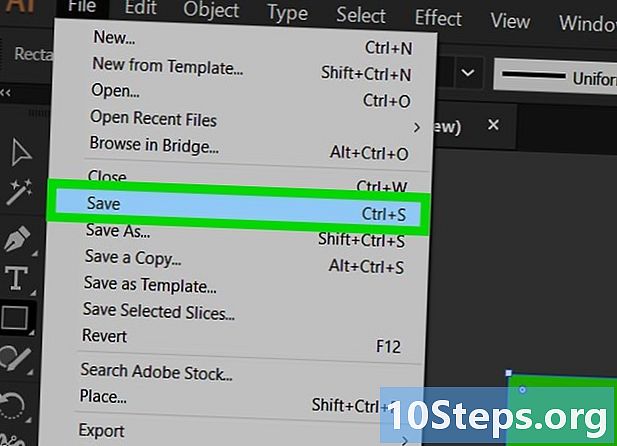
שמור את השינויים שלך. לחץ על קובץ ואז הלאה הרשם כדי לשמור שינויים שבוצעו במסמך שלך.- אתה יכול גם להשתמש שמור בשם אם ברצונך לשמור גרסת מסמך לפני שינויים אלה. אם זהו מסמך חדש, תצטרך לקרוא לו שם ולבחור את מיקומו במחשב שלך.